Przywróć iPhone'a bez hasła zapasowego, korzystając ze znanych sposobów
 Zaktualizowane przez Boey Wong / 19 maja 2023 09:15
Zaktualizowane przez Boey Wong / 19 maja 2023 09:15Wykonałem kopię zapasową danych iPhone'a kilka miesięcy temu w iTunes. Aby dołączyć do kopii zapasowej hasła do konta i inne dane, wybrałem opcję Zaszyfruj kopię zapasową iPhone'a. Poprosił mnie o wprowadzenie nowego hasła zapasowego w celu ochrony moich danych, ale nie pamiętam już, jakie hasło ustawiłem. Czy nadal mogę przywrócić iPhone'a bez hasła zapasowego?
Tworzenie kopii zapasowej danych iPhone'a w iTunes daje możliwość szyfrowania kopii zapasowych. Ta funkcja uwzględni w kopii zapasowej hasła do kont, dane dotyczące zdrowia i HomeKit. W celu dalszej ochrony prosi użytkowników iPhone'a o wprowadzenie hasła zapasowego. Jednak wiele osób, które wybiorą tę opcję, często ma trudności z zapamiętaniem ustawionego hasła, co uniemożliwia im przywrócenie kopii zapasowych.
Na szczęście dostępnych jest kilka metod online, aby odzyskać poprzednie dane na iPhonie. Te metody zostaną przedstawione w poniższym artykule, aby pomóc Ci odzyskać dane. Tymczasem, jeśli nadal chcesz przywróć kopię zapasową w iTunes, zostaną podane instrukcje. Ale nawet bez hasła do kopii zapasowej, nasze przygotowane metody umożliwią odzyskanie plików. Przekonaj się sam o ich skuteczności i rozpocznij regenerację poniżej.
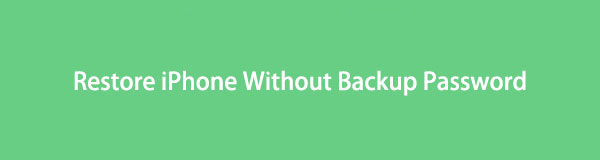

Lista przewodników
Część 1. Przywróć kopię zapasową iPhone'a w iTunes
Rozumiemy, że nie pamiętasz hasła ustawionego dla zaszyfrowanej kopii zapasowej iPhone'a. Ale jeśli nadal chcesz spróbować odgadnąć hasło, dołączyliśmy metodę na wszelki wypadek. Dlatego możesz zaryzykować i sprawdzić, czy będziesz miał szczęście, aby poprawnie wprowadzić hasło w iTunes.
Zwróć uwagę na poniższe bezproblemowe wskazówki, aby przywrócić kopię zapasową urządzenia za pomocą iTunes:
Krok 1Pobierz i uruchom iTunes na swoim komputerze i upewnij się, że jest to najnowsza wersja. Aby podłączyć swoje urządzenia, użyj kabla Lightning i podłącz jego końcówki do ładowania iPhone'a oraz portów USB komputera.
Krok 2Gdy program rozpozna twoje urządzenie, naciśnij symbol iPhone'a w interfejsie iTunes. Stamtąd zobaczysz tzw Podsumowanie sekcja wyświetlająca informacje o telefonie iPhone i opcje tworzenia kopii zapasowych.
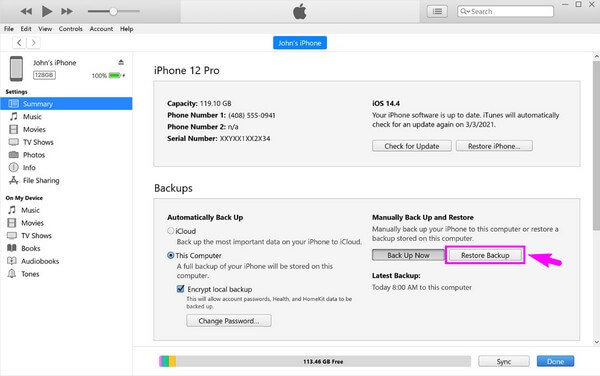
Krok 3Zobacz Kopie zapasowe sekcja w dolnej części interfejsu. W prawej części zobaczysz dwa przyciski poniżej Ręczna kopia zapasowa i przywracanie. Wybierz Przywracanie kopii zapasowej kartę, a następnie po wyświetleniu monitu spróbuj wprowadzić hasło zapasowe. Następnie plik kopii zapasowej zacznie się przywracać na twoim urządzeniu.
Co się stanie, jeśli nie uda Ci się wprowadzić poprawnego hasła do plików kopii zapasowej iTunes? Pójść dalej.
Część 2. Przywróć iPhone'a bez hasła zapasowego za pomocą FoneLab iPhone Data Recovery
Jeśli chodzi o odzyskiwanie danych, bardzo polecamy program FoneLab iPhone Data Recovery. Dzięki temu programowi nie potrzebujesz już kopii zapasowej, aby przywrócić pliki. Wymaga jedynie prostej instalacji; wtedy możesz cieszyć się jego zdolnością zwrócić utracone lub usunięte pliki na swoim iPhonie. Obsługiwane typy danych obejmują zdjęcia, pliki audio, filmy, kontakty, notatki, przypomnienia i inne. I nie ma znaczenia, czy zgubiłeś je z powodu przypadkowego usunięcia, zapomnienia hasła itp. FoneLab iPhone Data Recovery może przywrócić je do twojego urządzenia niezależnie od tego.
Dzięki FoneLab na iOS odzyskasz utracone / usunięte dane iPhone'a, w tym zdjęcia, kontakty, filmy, pliki, WhatsApp, Kik, Snapchat, WeChat i inne dane z kopii zapasowej lub urządzenia iCloud lub iTunes.
- Z łatwością odzyskuj zdjęcia, filmy, kontakty, WhatsApp i inne dane.
- Wyświetl podgląd danych przed odzyskaniem.
- iPhone, iPad i iPod touch są dostępne.
Zapoznaj się z przyjaznym dla użytkownika procesem poniżej, aby przywrócić iPhone'a bez hasła zapasowego za pomocą FoneLab iPhone Data Recovery:
Krok 1Wejdź na stronę FoneLab iPhone Data Recovery, a następnie naciśnij Darmowe pobieranie w lewej części witryny, aby zabezpieczyć plik instalatora. Następnie przejdź do folderu Pobrane na komputerze, aby otworzyć plik i udzielić mu dostępu w celu wprowadzenia zmian w urządzeniu. Po wyświetleniu przycisku Instaluj w oknie programu kliknij go, aby skonfigurować i przeprowadzić instalację. Później nadszedł czas, aby uruchomić narzędzie do odzyskiwania danych na komputerze.
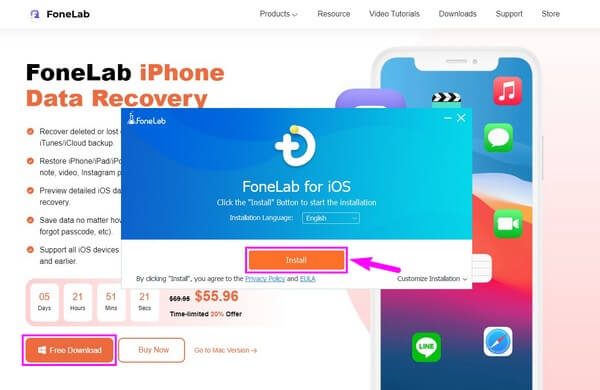
Krok 2Główny interfejs pokaże kluczowe funkcje programu. Wybierz pole po lewej stronie zawierające Odzyskiwanie danych iPhone funkcja. Możesz wypróbować inne funkcje, ale poza tym możesz także kliknąć przycisk Więcej przycisk z symbolem plusa. Pokaże ci różne narzędzia, z których możesz korzystać w razie potrzeby.
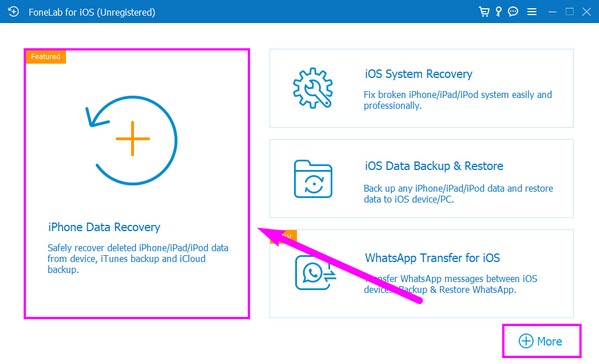
Krok 3Następnie połącz urządzenie za pomocą kabla z komputerem. Musisz zezwolić na wymagane uprawnienia, aby połączenie mogło działać, np Zaufaj monit na ekranie Twojego iPhone'a. Po połączeniu, Rozpocznij skanowanie zakładka pojawi się w dolnej części. Kliknij go, aby program do odzyskiwania danych przeglądał pliki na urządzeniu, takie jak filmy, pliki muzyczne, zdjęcia itp.
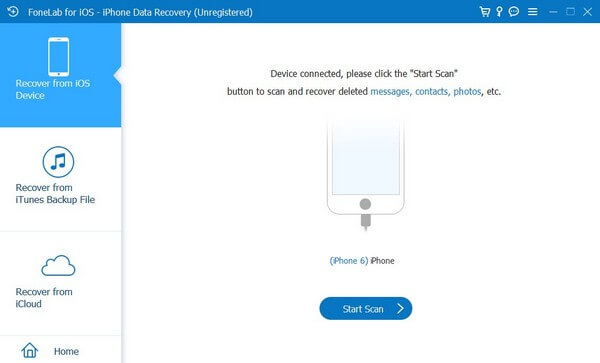
Krok 4Po zakończeniu procesu skanowania po lewej stronie interfejsu zostaną wyświetlone różne typy danych. Kliknij typy danych poprzednich plików iPhone'a, które chcesz przywrócić. Zawartość Twojego urządzenia pojawi się po prawej stronie. Zaznacz elementy, które chcesz pojedynczo lub wybierz wszystko za pomocą Zaznacz wszystkie opcja. Na koniec kliknij symbol komputera między przyciskami w górnej części, aby odzyskać dane iPhone'a.
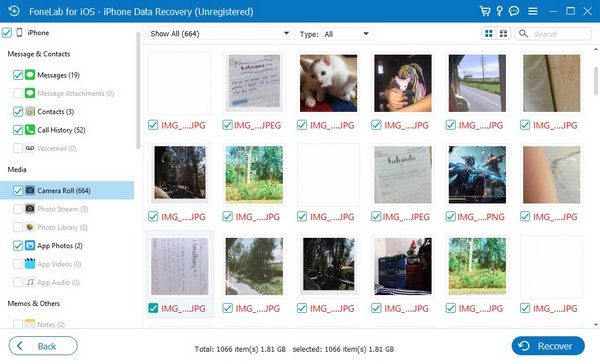
Część 3. Przywróć iPhone'a bez hasła zapasowego za pomocą iCloud
iCloud to jedna z oficjalnych metod Apple do tworzenia kopii zapasowych i przywracania danych. Jeśli masz wykonałeś kopię zapasową danych urządzenia za pomocą iCloud, prawdopodobnie wiesz, że tworzenie kopii zapasowej plików nie wymaga wprowadzania kolejnego nowego hasła. W ten sposób możesz także przywrócić zawartość iPhone'a bez dodatkowego hasła zapasowego za pomocą iCloud.
Weź sobie do serca poniższe nieskomplikowane kroki, aby przywrócić zawartość urządzenia nawet po zapomnieniu hasła kopii zapasowej iPhone'a za pomocą iCloud:
Krok 1Włącz nowy / nowo zresetowany iPhone i rozpocznij konfigurację, postępując zgodnie z instrukcjami uruchamiania wyświetlanymi na ekranie. Pamiętaj, aby podłączyć iPhone'a do stabilnego Internetu, gdy pojawi się monit o późniejszy płynny proces przywracania.
Krok 2Kiedy jesteś na Aplikacje i dane wybierz metodę przesyłania lub przywracania kopii zapasowej danych na telefonie iPhone. Stamtąd wybierz Przywróć z iCloud Backup opcja.
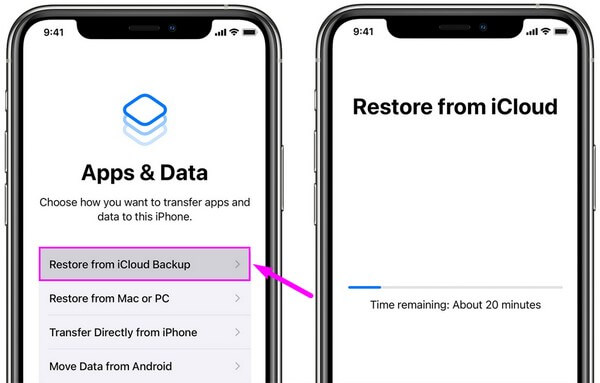
Krok 3Następnie zaloguj się do swojego iCloud za pomocą swojego Apple ID dla swojego iPhone'a, aby wyświetlić dostępne pliki kopii zapasowych zapisane na iCloud. Wybierz najnowszą kopię zapasową, a później rozpocznie się przywracanie jej zawartości na iPhonie.
Przed użyciem tej metody należy pamiętać, że jest to konieczne Wymaż iPhone'a do przywróć dane z iCloud. Jeśli nie, nie będziesz mieć dostępu do konfiguracji urządzenia z kopią zapasową iCloud podczas jego uruchamiania.
Dzięki FoneLab na iOS odzyskasz utracone / usunięte dane iPhone'a, w tym zdjęcia, kontakty, filmy, pliki, WhatsApp, Kik, Snapchat, WeChat i inne dane z kopii zapasowej lub urządzenia iCloud lub iTunes.
- Z łatwością odzyskuj zdjęcia, filmy, kontakty, WhatsApp i inne dane.
- Wyświetl podgląd danych przed odzyskaniem.
- iPhone, iPad i iPod touch są dostępne.
Część 4. Często zadawane pytania dotyczące przywracania iPhone'a bez hasła zapasowego
1. Jak usunąć hasło zapasowe przed przywróceniem?
Jeśli nie chcesz, aby hasło kopii zapasowej było wymagane podczas przywracania danych, nie możesz wybierać opcji Zaszyfruj lokalną kopię zapasową w iTunes podczas tworzenia nowej kopii zapasowej. Ale jeśli już utworzyłeś kopię zapasową z tą opcją, wybierz ikonę urządzenia w iTunes, a następnie kliknij Podsumowanie> Przywróć kopię zapasową. Następnie wprowadź poprawne hasło, aby przywrócić dane. Ale jeśli nie pamiętasz hasła, wypróbuj inne metody odzyskiwania, takie jak FoneLab iPhone Data Recovery, aby odzyskać utracone pliki. To narzędzie obsługuje prawie wszystkie urządzenia z systemem iOS, więc nie musisz się martwić o kompatybilność.
2. Czy mój iPhone wykona kopię zapasową danych, jeśli jest zablokowany?
To zależy. Jeśli wcześniej podłączałeś i synchronizowałeś iPhone'a z iTunes na tym komputerze, tak. Poza tym funkcja synchronizacji powinna być również włączona. Następnie, o ile nie wyłączysz ani nie uruchomisz ponownie urządzenia, iTunes zapamięta je, nawet jeśli jest zablokowane. W ten sposób możesz wykonaj kopię zapasową danych iPhone'a nawet bez odblokowania. Ale jeśli już rozłączyłeś, wyłączyłeś lub ponownie uruchomiłeś urządzenie, iTunes poprosi o pozwolenie na twoim iPhonie.
Po dokładnych badaniach możemy zagwarantować, że powyższe metody przywracania danych działają wydajniej niż inne, które można znaleźć w Internecie. Wypróbuj je teraz, aby udowodnić ich skuteczność.
Dzięki FoneLab na iOS odzyskasz utracone / usunięte dane iPhone'a, w tym zdjęcia, kontakty, filmy, pliki, WhatsApp, Kik, Snapchat, WeChat i inne dane z kopii zapasowej lub urządzenia iCloud lub iTunes.
- Z łatwością odzyskuj zdjęcia, filmy, kontakty, WhatsApp i inne dane.
- Wyświetl podgląd danych przed odzyskaniem.
- iPhone, iPad i iPod touch są dostępne.
